

بقلم Adela D. Louie, ، آخر تحديث: September 3, 2020
وجود قطاعات تالفة على محرك الأقراص الثابتة على جهاز كمبيوتر يعمل بنظام Windows؟ هل تريد أن تعرف كيف يمكنك إصلاح هذا؟ ثم ابق هنا واقرأ هذا المقال لأننا سنبين لك كيفية القيام بذلك إصلاح القطاعات التالفة على القرص الصلب في Windows أسهل طريقة ممكنة.
عندما ظهرت ترقية Windows 10 ، لم يكن جميع مستخدميها سعداء بها. هذا لأن المستخدمين يقولون إنهم عندما قاموا بالترقية إلى Windows 10 ، فقد واجهوا بالفعل بعض المشكلات مثل وجود حالات لا توجد فيها أصوات من أجهزة الكمبيوتر الخاصة بهم ، وفقد شريط المهام وسطح المكتب ، وبالطبع هناك بعض المستخدمين بالقول إنه كانت هناك قطاعات تالفة على محرك الأقراص الثابتة بعد قيامهم بتثبيت ترقية Windows 10 إلى أجهزة الكمبيوتر الخاصة بهم.
وبسبب هذا النوع من المشكلات التي يواجهها معظم المستخدمين مع نظام التشغيل Windows 10 الخاص بهم ، فمن المرجح أنهم يتساءلون عن الأسباب المحتملة لسبب حصولهم على هذا الخطأ. لهذا السبب في هذا المنشور ، سنعرض لك المزيد من التفاصيل التي تحتاجها لمعرفة المزيد عن القطاعات السيئة. أيضًا ، سوف نوضح لك طريقة حول كيفية القيام بذلك إصلاح القطاعات التالفة على الأقراص الصلبة في أجهزة كمبيوتر Windows.
الجزء 1: إصلاح القطاعات التالفة على القرص الصلب في Windows - التعرف على القطاعات التالفة على القرص الصلبالجزء 2: كيفية إصلاح القطاع السيئ على القرص الصلب في نظام التشغيل Windows 10الجزء 3: إصلاح القطاعات التالفة على القرص الصلب في Windows - مما يؤدي إلى فقدان البيانات من جهاز الكمبيوترالجزء 4: الخاتمة
قبل أن نمضي قدمًا ونعرف أشياء عن قطاع تالف على القرص الثابت ، من الضروري أولاً أن تفهم ما هو القطاع السيئ حقًا وماذا يعني ذلك حقًا. من المعروف أن القطاع السيئ الذي نتحدث عنه على محرك أقراص ثابت معين هو قطاع ثانوي يأتي مع مساحة التخزين على جهاز الكمبيوتر الخاص بك. وبمجرد فشل ذلك ، لن يكون جهاز الكمبيوتر الخاص بك قادرًا على الرد على قراءة أو كتابة أي طلبات يمكن أن تصبح أيضًا سببًا لفقد البيانات الموجودة على جهاز الكمبيوتر الخاص بك.
لا يحدث هذا القطاع التالف على محرك الأقراص الثابتة فحسب ، بل يمكن أن يحدث أيضًا لبعض محركات الأقراص ذات الحالة الصلبة. وأيضًا ، هناك عاملان لسبب وجود قطاع تالف على محرك الأقراص الثابتة الذي يعمل بنظام Windows. أحدها هو أن هناك ضررًا ماديًا حدث من قبل ولا يمكنك تغييره. والعامل الآخر هو بسبب خطأ في البرنامج لا يزال بإمكانك إصلاحه عن طريق القيام ببعض عمليات استكشاف الأخطاء وإصلاحها.
نظرًا لأن ما تواجهه هو قطاع القرص الصلب التالف على جهاز الكمبيوتر الذي يعمل بنظام Windows ، فقد يكون هناك القليل من الإحباط عند إيجاد حل لإصلاحه. لهذا السبب قبل أي شيء آخر ، يجب أن تعرف أولاً أنواع القطاعات السيئة وكيف يمكن أن تؤثر على أداء محرك الأقراص الثابتة لديك.
القطاعات اللينة السيئة:
القطاع السيئ المادي:

الآن ، كما ذكرنا سابقًا ، تحدث القطاعات السيئة بعد قيام المستخدمين بتثبيت برنامج Windows 10 على أجهزة الكمبيوتر الخاصة بهم. وبسبب ذلك ، هناك بعض المستخدمين الذين يميلون على الأرجح إلى الرجوع إلى إصدار أقدم من أجهزة الكمبيوتر الخاصة بهم إلى Windows 8 أو إلى إصدار سابق.
مع ذلك ، لدينا هنا الحل عندما تواجه قطاعًا سيئًا على جهاز الكمبيوتر الخاص بك. بهذه الطريقة ، لن تقلق بشأن التعامل مع هذا بعد ترقيته إلى Windows 10. وكل ما عليك فعله الآن هو إصلاحه باستخدام الحلول التي سنعرضها لك أدناه.

إحدى نتائج وجود قطاع تالف على جهاز الكمبيوتر الذي يعمل بنظام Windows هو فقدان بياناتك الثمينة. هذا هو السبب في أن ما نوصي به هو استخدام تطبيق تابع لجهة خارجية لاستعادة تلك البيانات المحذوفة من جهاز الكمبيوتر الخاص بك.
وكتوصية عالية يمكنك استخدامها ، هناك أداة واحدة ستساعدك بسهولة في استعادة البيانات التي فقدتها بسبب قطاع القرص الصلب التالف. ومن المعروف أن هذه الأداة هي استعادة بيانات FoneDog.
تم إنشاء FoneDog Data Recovery كأداة قوية ل استعادة أي بيانات مفقودة من جهاز كمبيوتر يعمل بنظام Windows مثل أشرطة الفيديووالمستندات ورسائل البريد الإلكتروني والصور والتسجيلات الصوتية وغير ذلك الكثير. وبغض النظر عن حقيقة أنه يمكنك استعادة البيانات المفقودة من جهاز الكمبيوتر الذي يعمل بنظام Windows ، يمكنك أيضًا الاسترداد من جهاز خارجي آخر مثل بطاقة الذاكرة وبطاقة USB والقرص الصلب ومن كمبيوتر Mac الذي يتضمن سلة المحذوفات الخاصة به.
هذه الأداة أيضًا سهلة الاستخدام للغاية وفعالة جدًا أيضًا. ولإظهار مدى سهولة استخدام هذه الأداة ، إليك برنامج تعليمي سريع يمكنك اتباعه.
أول شيء يجب عليك فعله هو تشغيل FoneDog Data Recovery على جهاز الكمبيوتر الخاص بك بعد الانتهاء من تثبيت البرنامج. ثم بمجرد وصولك إلى الصفحة الرئيسية للبرنامج ، سترى بعد ذلك قائمة بأنواع البيانات التي يمكنك الاختيار من بينها لاستردادها. وأسفل أنواع البيانات مباشرة ، توجد أيضًا قائمة بمحركات الأقراص الثابتة التي يمكنك الاختيار من بينها. لذا من هناك ، ما عليك سوى المضي قدمًا والنقر فوق محرك الأقراص الثابتة لنظام التشغيل Windows 10.
ثم بعد اختيار الأشياء التي تحتاجها أعلاه ، امض قدمًا وانقر على زر المسح. سيبدأ برنامج FoneDog Data Recovery بعد ذلك في فحص القرص الصلب لجهاز الكمبيوتر الذي يعمل بنظام Windows 10 بحثًا عن أي بيانات مفقودة. هناك أيضًا عمليتا مسح يمكنك الاختيار من بينهما. إحداها هي عملية المسح السريع التي يمكن أن تستغرق بضع دقائق فقط من وقتك. والثاني هو عملية المسح العميق التي يمكن أن تستغرق وقتًا أطول لإكمالها. ومع ذلك ، فإن إجراء الفحص العميق سيُظهر لك المزيد من نتائج المحتوى بعد عملية المسح.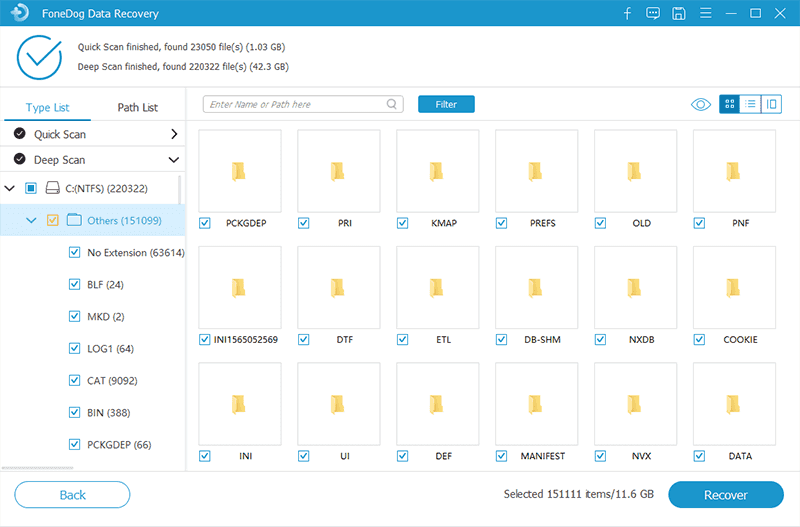
وبعد ذلك بعد عملية المسح ، يمكنك المضي قدمًا ومعاينة النتيجة واحدة تلو الأخرى. يمكنك النقر فوق كل بيانات على شاشتك لمعاينتها ثم تحديد المربع الصغير أسفل كل عنصر لتحديدها إذا كنت ترغب في استعادتها. يمكنك أيضًا الاستفادة من علامة التبويب "بحث" لتحديد موقع أي بيانات أو ملف محدد تريد استعادته ثم النقر فوق الزر "تصفية" أيضًا.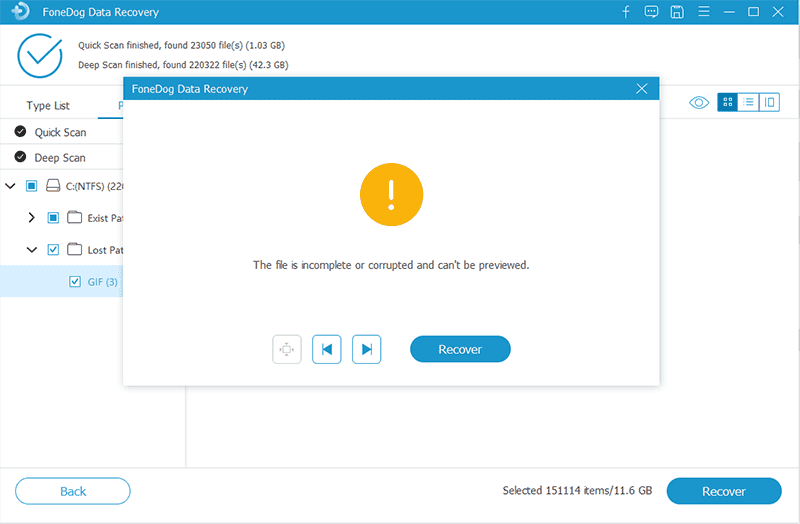
وبعد اختيار جميع البيانات التي ترغب في استردادها ، يمكنك الآن المضي قدمًا واستعادتها. ولكي تتمكن من القيام بذلك ، ما عليك سوى النقر فوق الزر "استرداد" الموجود أسفل شاشة النافذة مباشرةً وسيبدأ برنامج FoneDog Data Recovery بعد ذلك في استعادة تلك البيانات التي حددتها مسبقًا. وبعد عملية الاسترداد ، سيتم حفظ جميع البيانات التي استردتها مرة أخرى على جهاز الكمبيوتر الذي يعمل بنظام Windows ، لذلك كل ما عليك فعله من هنا هو الانتظار حتى تكتمل العملية.
إن وجود قطاعات سيئة على جهاز الكمبيوتر الخاص بنا ليس مزحة في الواقع لأنه يمكن أن يؤثر على جهاز الكمبيوتر الخاص بنا. لهذا السبب لكي نتمكن من حل هذه القطاعات السيئة التي تحدث لجهاز الكمبيوتر الخاص بنا ، يجب أن نعرف أولاً كل الأشياء المتعلقة بها. مثل معرفة الأنواع المختلفة منه وأسباب كل نوع والمزيد. وبمجرد أن نعرف كل شيء عن القطاع السيئ لدينا محركات الأقراص الصلبة، ثم سنتمكن من معرفة كيف يمكننا محاولة إصلاحه أيضًا.
ونظرًا لأننا أردنا مساعدتك بشأن هذا القلق المؤكد ، فقد قمنا بتضمين كل ذلك في هذا المنشور لتسهيل حل المشكلة عليك. أيضًا ، لدينا الأداة المثالية التي يمكنك استخدامها لاستعادة أي بيانات مفقودة بسبب القطاع السيئ الذي حدث. فقط استخدم FoneDog Data Recovery وستتمكن من استعادة تلك البيانات المهمة التي تم حذفها من Windows الحاسوب. هذه أداة سهلة لمساعدتك وآمنة جدًا أيضًا.
اترك تعليقا
تعليق
استعادة بيانات
fonedog استعادة البيانات يمكن استرداد حذف الصور ، الفيديو ، الصوت ، البريد الإلكتروني ، وما إلى ذلك من ويندوز ، ماك ، القرص الصلب ، بطاقة الذاكرة ، ذاكرة فلاش ، الخ .
تحميل مجانا تحميل مجانامقالات ساخنة
/
مثير للانتباهممل
/
بسيطصعبة
:شكرا لك! إليك اختياراتك
Excellent
:تقييم 4.5 / 5 (مرتكز على 95 التقييمات)